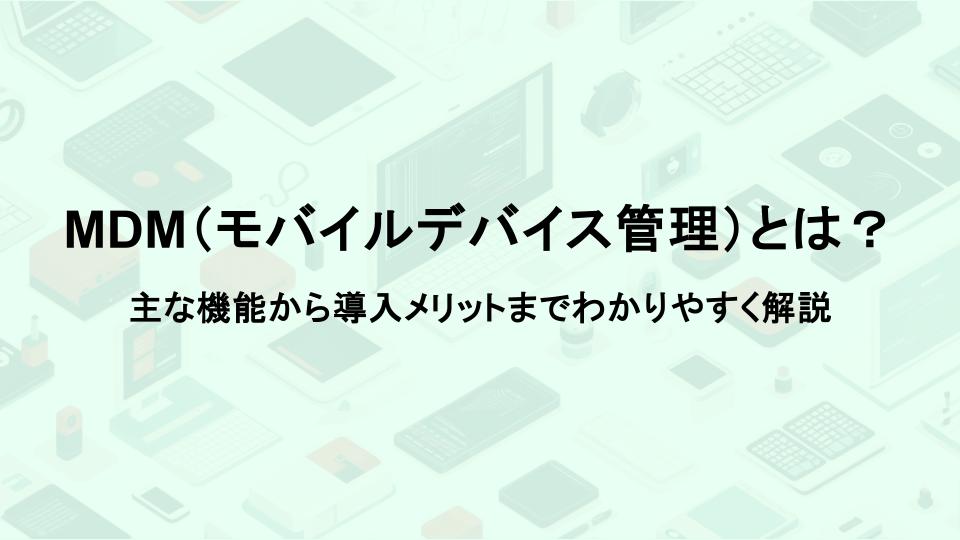記事公開日
マスターイメージの作成方法は?失敗しないコツと手順をわかりやすく解説
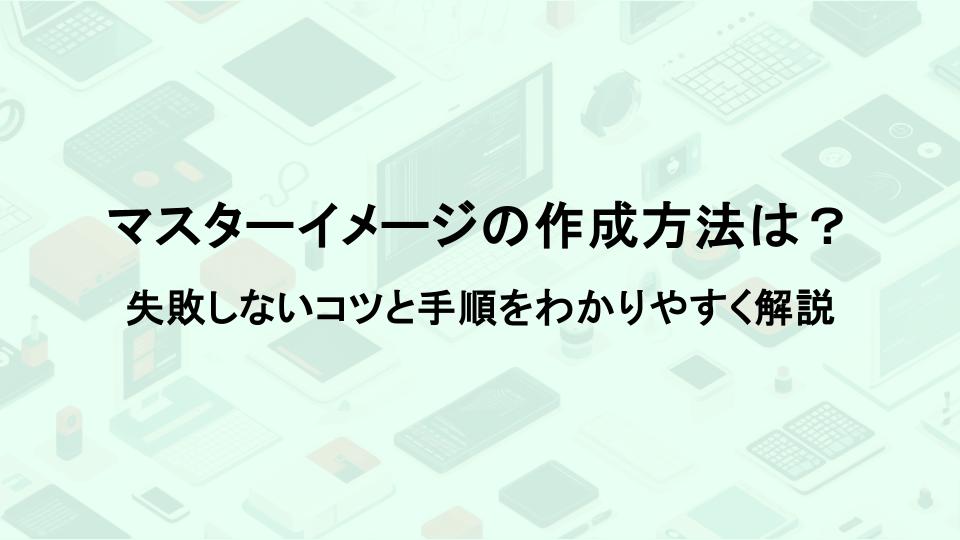
PCのキッティング作業において、マスターイメージの作成は効率化の要となる重要な工程です。しかし、「どのような手順で進めればよいのか」「失敗を避けるためには何に注意すべきか」と悩む担当者の方も多いのではないでしょうか。
マスターイメージ作成を適切に行うことで、大量のPC展開作業を大幅に効率化できる一方、手順を間違えると後々大きなトラブルの原因となりかねません。本記事では、マスターイメージ作成の基本的な概念から、具体的な手順、よくある失敗例とその対策まで、網羅的に解説します。
マスターイメージとは?
マスターイメージの定義
マスターイメージとは、企業や組織で利用されるPCに共通してインストールされるOS(オペレーティングシステム)、アプリケーションソフトウェア、各種設定、セキュリティパッチなどをあらかじめ組み込んで作成された、PCのひな形となるディスクイメージファイルのことです。
このイメージは「ゴールデンイメージ」や「クローンイメージ」とも呼ばれ、複数台のPCに迅速かつ均一な環境を展開するために利用されます。
従来のPC展開方法との違い
従来のPC展開方法では、一台一台のPCに対して手作業でOSのインストール、各種ソフトウェアの導入、必要な設定、ドライバの適用、セキュリティ対策などを行っていました。この方法は「キッティング」と呼ばれ、多くの時間と労力、そして専門知識を必要としました。
一方、マスターイメージを用いた展開では、一度作成したマスターイメージを複数台のPCに一括で複製・展開します。これにより、個別のPCごとに手動で設定を行う手間が大幅に削減され、PCの準備にかかる時間やコストを劇的に短縮することが可能です。また、展開されるPCはすべて同じ標準化された環境となるため、設定ミスや個体差によるトラブルのリスクも低減されます。
マスターイメージ作成のメリット・デメリット
マスターイメージの作成と運用には、多くのメリットといくつかのデメリットが存在します。
メリット
展開時間の短縮と効率化:一台一台手作業でセットアップするよりも、はるかに短時間で多数のPCを展開できます。これにより、PC導入のリードタイムが短縮され、業務効率が向上します。
環境の標準化と品質向上:すべてのPCが同じ設定、同じソフトウェアバージョンで統一されるため、環境のばらつきによるトラブルが減り、IT管理が容易になります。ユーザーは常に安定した環境で作業できます。
コスト削減:PC展開にかかる人件費や時間コストを大幅に削減できます。また、トラブルが減少することで、サポートコストも抑えられます。
セキュリティの強化:OSやアプリケーションのセキュリティパッチ、ウイルス対策ソフトなどをあらかじめ組み込むことで、展開されるすべてのPCが最新かつ均一なセキュリティレベルを保てます。
迅速な復旧:PCに障害が発生した場合でも、マスターイメージを展開し直すことで、迅速に業務環境を復旧させることが可能です。
デメリット
初期作成の手間と専門知識:マスターイメージの作成には、OSやアプリケーション、ドライバに関する深い知識と、初期設定に多くの時間と労力が必要です。
更新・メンテナンスの手間:OSのアップデートや新しいアプリケーションの導入、セキュリティパッチの適用などが発生するたびに、マスターイメージを更新(再作成)する必要があります。このメンテナンス作業にも時間とコストがかかります。
汎用性の課題:異なるハードウェア構成のPCに展開する場合、ドライバの互換性問題が発生することがあります。そのため、複数のハードウェアモデルに対応するための工夫や、複数のマスターイメージを作成する必要が生じる場合があります。
ライセンス管理の複雑化:マスターイメージに組み込むソフトウェアのライセンスが、複数台のPCに展開されることで、適切に管理されているかを確認する必要があります。
マスターイメージ作成前の準備と計画
必要なツールとソフトウェアの準備
マスターイメージ作成には、特定のツールやソフトウェアが不可欠です。これらを事前に準備し、使い方を把握しておくことが重要です。
OSイメージ作成・展開ツール: Microsoftが提供する「Sysprep(システム準備ツール)」は、OSの汎用化に必須の機能です。また、大規模な展開には「Microsoft Deployment Toolkit (MDT)」や「Microsoft Configuration Manager (SCCM)」のようなツールが活用されます。これらはイメージの作成から展開、管理までを一元的に行えます。
仮想化ソフトウェア: ベースとなるOS環境を仮想マシン上で構築する場合、「VMware Workstation」や「Oracle VirtualBox」、Windowsに標準搭載されている「Hyper-V」などが役立ちます。これにより、物理PCに依存せず、柔軟な環境構築が可能になります。
十分なストレージ: 作成するマスターイメージファイルは容量が大きくなるため、保存用に十分な空き容量を持つ外付けハードディスク、SSD、またはネットワークストレージを用意しましょう。
その他: ブータブルメディアを作成するためのUSBメモリや、ネットワーク環境、管理者権限を持つアカウントなども必要になります。
対象PCのハードウェア構成の確認
マスターイメージは、適用される対象PCのハードウェア構成に大きく影響されます。事前にターゲットとなるPC群の構成を正確に把握しておくことが、互換性の高いイメージを作成する上で不可欠です。
モデルとベンダー: 複数のPCモデルや異なるメーカーのPCに展開する場合、それぞれに対応するドライバの準備が必要になります。
CPUアーキテクチャ: 32ビット版と64ビット版のOSは互換性がないため、対象PCのCPUがどちらのアーキテクチャをサポートしているかを確認し、適切なOSイメージを選択します。
UEFI/BIOS: 起動モード(UEFIまたは従来のBIOS)によってOSのインストール方法やパーティション構成が変わるため、対象PCの起動モードを統一するか、両方に対応できるイメージを検討します。
ディスクタイプとインターフェース: HDDかSSDか、SATAかNVMeかといったディスクの種類や接続インターフェースも、ドライバの選択やパフォーマンスに影響します。
これらの情報を元に、必要なドライバを事前に収集・整理しておくことで、イメージ展開後のドライバ不足によるトラブルを防ぎます。
インストールするソフトウェアの選定
マスターイメージに含めるソフトウェアは、PC展開後の業務効率に直結します。必要最低限かつ標準的なソフトウェアを選定し、イメージの肥大化を防ぎましょう。
OSのバージョンとエディション: 組織内で統一されたWindows 10 ProやWindows 11 Enterpriseなど、OSのバージョンとエディションを決定します。
標準アプリケーション: Microsoft Office、Webブラウザ(Google Chrome、Microsoft Edgeなど)、PDFリーダー(Adobe Acrobat Reader DCなど)、圧縮・解凍ソフトなど、全ユーザーが共通で利用するアプリケーションを選定します。
業務アプリケーション: 企業独自の基幹システムクライアントや特定の業務で利用するソフトウェアなど、必要に応じて含めるか、展開後に個別にインストールするかを検討します。
セキュリティソフトウェア: ウイルス対策ソフト(Windows Defender、Symantec Endpoint Protection、Trend Micro Apex Oneなど)は、PCを安全に運用するために必須です。イメージに含めることで、展開直後からセキュリティを確保できます。
バージョンとライセンス: 導入するソフトウェアのバージョンを統一し、ライセンス形態(ボリュームライセンスなど)を考慮して選定します。不要なソフトウェアは含めず、イメージのサイズを最小限に抑えることで、展開時間の短縮と管理の簡素化につながります。
マスターイメージ作成の基本手順
①ベースPCのセットアップ
マスターイメージの基盤となるベースPCを準備します。物理PCを使用することも可能ですが、仮想マシンを利用することで、ハードウェアの依存性を低減し、スナップショット機能による作業のやり直しが容易になります。まずは、選択したOSをクリーンインストールし、最小限の状態で起動できることを確認します。この段階では、余計なアプリケーションや設定は行わず、OSの基本的な機能のみが動作する状態を目指します。
②OSの初期設定とアップデート
OSのインストールが完了したら、初期設定を行います。これには、地域と言語の設定、タイムゾーンの調整などが含まれます。次に、重要なセキュリティパッチや機能更新プログラムを適用するため、Windows Updateを実行し、OSを最新の状態に保ちます。この作業は、セキュリティの脆弱性を解消し、後のソフトウェアインストール時の互換性問題を避ける上で不可欠です。必要に応じて、特定のサービスパックや累積更新プログラムも適用します。
③必要なソフトウェアのインストール
マスターイメージに含める業務アプリケーションや共通ツールをインストールします。この際、可能な限りサイレントインストールオプションを活用し、ユーザーの介入なしに自動でインストールが完了するようにスクリプト化することを検討してください。
オフィススイート、Webブラウザ、セキュリティソフト、PDFリーダーなど、標準的に使用されるソフトウェアを選定し、それぞれのライセンス認証が必要な場合は、マスターイメージ展開後に個別に実施できるよう準備しておきます。
インストール順序も考慮し、依存関係のあるソフトウェアは先にインストールするようにしましょう。
④セキュリティ設定の実施
セキュリティはマスターイメージの重要な要素です。OSに標準搭載されているWindows Defenderやファイアウォールの設定を最適化し、企業ポリシーに合わせたセキュリティ基準を適用します。
グループポリシー(GPO)を利用して、パスワードポリシー、アカウントロックアウトポリシー、USBデバイスの使用制限、不要なサービスの停止などを構成することで、展開される全てのPCが一定のセキュリティレベルを保つことができます。
また、監査ログの設定なども検討し、将来的なトラブルシューティングに備えます。
⑤イメージファイルの作成
全ての準備が整ったら、いよいよイメージファイルの作成です。この工程で最も重要なのが、Sysprep(システム準備ツール)の実行です。Sysprepは、PC固有の情報(SIDなど)を削除し、OSを一般化することで、作成したイメージを複数のPCに展開しても問題が発生しないようにします。
Sysprepを実行後、PCをシャットダウンし、Windows標準のイメージングツール(DISMなど)や、Acronis True Image、Norton Ghostといったサードパーティ製のイメージングソフトウェアを使用して、現在のシステム状態をWIMファイルやVHDXファイルなどのイメージ形式でキャプチャします。
作成したイメージファイルは、ネットワークドライブや外部ストレージに保存し、今後のPC展開に備えます。
マスターイメージ作成で失敗しないためのコツ
汎用性を考慮したドライバ選択
作成したマスターイメージを異なるハードウェア構成のPCに展開する場合、ドライバの選択が非常に重要になります。特定の機種に特化したドライバを含めてしまうと、他の機種では正常に動作しない、あるいは不要なドライバが多数インストールされることでシステムが不安定になる原因となります。
汎用性を高めるためには、以下のような点を考慮しましょう。
OS標準ドライバの活用: 可能な限りWindowsが標準で提供するドライバを使用します。これらは幅広いハードウェアに対応しており、互換性が高いのが特徴です。
ベンダー提供の汎用ドライバ: チップセット、グラフィック、ネットワークアダプタなど、主要なコンポーネントについては、ハードウェアベンダーが提供する汎用ドライバやユニバーサルドライバを選択します。特定のPCモデル専用のドライバは避けるようにしましょう。
ドライバパックの利用: 展開先のPCに合わせて必要なドライバを自動的に適用できるよう、展開ツール(例: Microsoft Deployment Toolkit (MDT))と連携し、ドライバパックを用意することも有効です。
後からのドライバ追加・更新: マスターイメージには最小限の汎用ドライバを含め、展開後に各PCのハードウェアに合わせて必要なドライバを追加インストールする運用も検討しましょう。
ユーザー固有情報の除去
マスターイメージは、あくまで「ひな形」となるべきものであり、特定のユーザーやPCに紐づく情報は一切含めるべきではありません。これらの情報が残ったままイメージを展開すると、展開先のPCで問題が発生したり、セキュリティ上のリスクが生じたりします。
特に重要なのが、Windowsのシステム準備ツール「Sysprep(シスプレイプ)」の利用です。Sysprepは、OSのインストール情報を汎用化し、以下の情報を除去またはリセットします。
ユーザーアカウント情報: 作成したローカルユーザーアカウントやそのプロファイル、個人設定などをリセットします。展開後の初回起動時に、新しいユーザーアカウント作成やOOBE(Out-Of-Box Experience)が実行されるように準備します。
イベントログや一時ファイル: システムの履歴情報や不要な一時ファイルをクリーンアップし、イメージサイズを削減し、展開後のクリーンな状態を保ちます。
プロダクトキー情報のリセット: ボリュームライセンスの場合、プロダクトキー情報をリセットし、展開後にKMS(Key Management Service)やMAK(Multiple Activation Key)などで再アクティベーションが行われるように準備します。
Sysprepは、通常sysprep /generalize /oobe /shutdownのようなコマンドで実行され、OSを一般化(汎用化)し、シャットダウンします。この状態でイメージをキャプチャすることで、ユーザー固有情報が除去されたクリーンなマスターイメージが作成されます。
まとめ
マスターイメージの作成は、PCの展開作業を劇的に効率化し、品質を均一化するための不可欠な手法です。本記事で解説した準備から基本手順、そして「汎用性を考慮したドライバ選択」「ユーザー固有情報の除去」「SID重複対策」といった失敗しないための重要なコツを実践することで、導入後のトラブルを最小限に抑え、安定したIT環境を構築できます。
マスターイメージは、PC展開を効率化する非常に強力なツールですが、その作成と運用には多くの時間と専門知識が必要です。特に、「Sysprepを正しく実行できるか不安」「複数の機種に対応させるのが難しい」「定期的なメンテナンスに手が回らない」といったお悩みを抱える企業は少なくありません。
東信システムサービスでは、長年にわたり培ってきた豊富なノウハウと確かな技術で、お客様のマスターイメージ作成を代行します。複雑なドライバ管理やセキュリティ設定も、プロの知見でミスなく完璧に仕上げます。お客様は、必要なソフトウェアや設定内容を伝えるだけで、高品質なマスターイメージを手に入れることができます。
まずは、お気軽にお問い合わせください。お客様のIT環境に最適なソリューションをご提案させていただきます。